Việc cập nhật Windows là việc khá khó khăn và rủi ro, không chỉ vì việc này thường gặp phải nhiều lỗi mà người dùng bình thường không hiểu được, mà còn bởi chất lượng của các bản cập nhật được Microsoft tung ra.
Vài tháng qua, nhiều người dùng gặp phải lỗi khi cập nhật trong Windows Update và hầu như đều không hiểu được đó là lỗi gì, một trong số đó là lỗi 0x8024a223. Việc chạy Windows 10 Troubleshooter đáng ra có thể giúp ích nhưng trong trường hợp lỗi này (và một số lỗi khác) thì lại không có tác dụng gì. Người dùng cuối cùng lại không thể cập nhật được.
Trong nhiều trường hợp, cách giải quyết vấn đề chỉ là một trong hai cách: reset hoặc restart Windows Update.
Cách khởi động lại Windows Update
Thường thì khi bạn thử dùng Troubleshooter thì Windows Update đã tự khởi động lại rồi vì đây là một trong những cách công cụ này khắc phục lỗi. Nhưng bạn nên khởi động lại Windows Update thủ công vì cũng chỉ mất vài thao tác mà thôi.
Hãy nhấn tổ hợp phím Windows + R rồi gõ services.msc hoặc click Start Menu và gõ tương tự. Khi đó bạn sẽ thấy danh sách các dịch vụ của Windows 10.
Bây giờ hãy cuộn xuống dưới, tìm và click chuột phải vào Windows Update, chọn Restart. Có thể sẽ mất vài phút dịch vụ này mới khởi động lại, nếu lỗi là ở dịch vụ thì bây giờ bạn sẽ cập nhật thành công. Không nhất thiết phải reboot máy nhưng hơn hết là nên làm để đảm bảo đã khởi động lại dịch vụ.
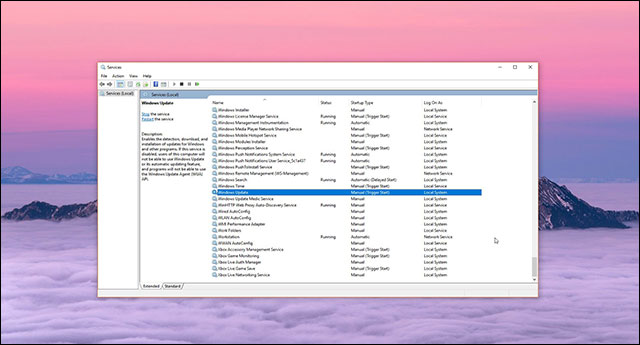
Tìm dịch vụ Windows Update của Windows 10 và khởi động lại
Dùng Troubleshooting của Microsoft
Microsoft còn có một công cụ tìm và khắc phục lỗi khác khi cập nhật qua Windows Update mà không được đưa vào OS. Bạn có thể tải về theo đường link bên dưới, nó về cơ bản chỉ là một wizard phát hiện và sửa lỗi.
Một số người dùng nói rằng ứng dụng do Microsoft phát hành này thực sự có khắc phục được lỗi, nên cũng đáng để thử.
Công cụ này không thay đổi gì trên hệ thống của bạn vì nó chỉ cố khắc phục cơ bản, trong đó có toàn bộ Windows Update. Việc reboot cũng không phải là bắt buộc nhưng nên làm.
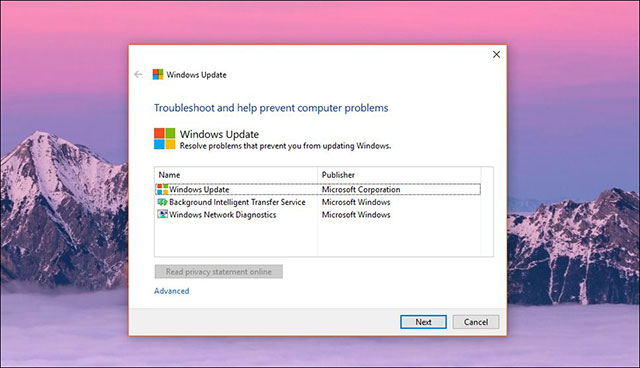
Công cụ khắc phục lỗi khác của Microsoft
Trong một số trường hợp, lỗi có thể gây ra do ổ đĩa không đủ bộ nhớ, nên hãy đảm bảo bạn dọn dẹp ổ cứng để đủ chỗ cho các tập tin cập nhật. Đừng quên kiểm tra là một số phần mềm diệt virus cũng chặn cập nhật nên hãy tạm thời tắt đi.
Lỗi gặp phải cũng có thể do khi bạn cài các bản cập nhật hàng tháng của Microsoft, nhưng trong trường hợp này là do lỗi từ bản vá chứ không nhất thiết là ở dịch vụ Windows.
Link tải công cụ Troubleshooting của Microsoft https://aka.ms/wudiag
Xem thêm:
 Công nghệ
Công nghệ  AI
AI  Windows
Windows  iPhone
iPhone  Android
Android  Học CNTT
Học CNTT  Download
Download  Tiện ích
Tiện ích  Khoa học
Khoa học  Game
Game  Làng CN
Làng CN  Ứng dụng
Ứng dụng 





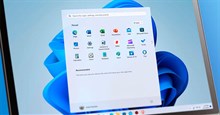

 Windows 11
Windows 11  Windows 10
Windows 10  Windows 7
Windows 7  Windows 8
Windows 8  Cấu hình Router/Switch
Cấu hình Router/Switch 









 Linux
Linux  Đồng hồ thông minh
Đồng hồ thông minh  macOS
macOS  Chụp ảnh - Quay phim
Chụp ảnh - Quay phim  Thủ thuật SEO
Thủ thuật SEO  Phần cứng
Phần cứng  Kiến thức cơ bản
Kiến thức cơ bản  Lập trình
Lập trình  Dịch vụ ngân hàng
Dịch vụ ngân hàng  Dịch vụ nhà mạng
Dịch vụ nhà mạng  Dịch vụ công trực tuyến
Dịch vụ công trực tuyến  Quiz công nghệ
Quiz công nghệ  Microsoft Word 2016
Microsoft Word 2016  Microsoft Word 2013
Microsoft Word 2013  Microsoft Word 2007
Microsoft Word 2007  Microsoft Excel 2019
Microsoft Excel 2019  Microsoft Excel 2016
Microsoft Excel 2016  Microsoft PowerPoint 2019
Microsoft PowerPoint 2019  Google Sheets
Google Sheets  Học Photoshop
Học Photoshop  Lập trình Scratch
Lập trình Scratch  Bootstrap
Bootstrap  Văn phòng
Văn phòng  Tải game
Tải game  Tiện ích hệ thống
Tiện ích hệ thống  Ảnh, đồ họa
Ảnh, đồ họa  Internet
Internet  Bảo mật, Antivirus
Bảo mật, Antivirus  Doanh nghiệp
Doanh nghiệp  Video, phim, nhạc
Video, phim, nhạc  Mạng xã hội
Mạng xã hội  Học tập - Giáo dục
Học tập - Giáo dục  Máy ảo
Máy ảo  AI Trí tuệ nhân tạo
AI Trí tuệ nhân tạo  ChatGPT
ChatGPT  Gemini
Gemini  Điện máy
Điện máy  Tivi
Tivi  Tủ lạnh
Tủ lạnh  Điều hòa
Điều hòa  Máy giặt
Máy giặt  Quạt các loại
Quạt các loại  Cuộc sống
Cuộc sống  TOP
TOP  Kỹ năng
Kỹ năng  Món ngon mỗi ngày
Món ngon mỗi ngày  Nuôi dạy con
Nuôi dạy con  Mẹo vặt
Mẹo vặt  Phim ảnh, Truyện
Phim ảnh, Truyện  Làm đẹp
Làm đẹp  DIY - Handmade
DIY - Handmade  Du lịch
Du lịch  Quà tặng
Quà tặng  Giải trí
Giải trí  Là gì?
Là gì?  Nhà đẹp
Nhà đẹp  Giáng sinh - Noel
Giáng sinh - Noel  Hướng dẫn
Hướng dẫn  Ô tô, Xe máy
Ô tô, Xe máy  Giấy phép lái xe
Giấy phép lái xe  Tấn công mạng
Tấn công mạng  Chuyện công nghệ
Chuyện công nghệ  Công nghệ mới
Công nghệ mới  Trí tuệ Thiên tài
Trí tuệ Thiên tài  Bình luận công nghệ
Bình luận công nghệ